Ласо алат вам омогућава да нацртате и дефинишете одређене области документа. Ако волите да цртате оловком и папиром или сечете и лепите предмете са фотографије, онда ће вам се свидети алатка Ласо.
ласо
Када кликнете на Лассо Тоол у панелу Алати, видећете три различите опције за алат:
- Лассо
- Полигон Лассо
- Магнетски ласо
Напомена: Можете да изаберете ласо алат притиском на Л. Можете да прелазите између ласоа, полигона и магнетног ласоа притиском на СХИФТ+Л.
Ласо алатка је одлична за коришћење са графичким таблетом јер изгледа као оловка. За разлику од миша или трацкпад-а, графички таблет може побољшати ваш цртеж и избор.
Користећи Лассо алат, кликните на платно и почните да цртате облик. Чим пустите дугме миша, Пхотосхоп ће затворити избор између почетне и крајње тачке. На слици испод, љубичасте тачке представљају почетну и крајњу тачку на којој сам отпустио дугме миша. Као што видите, Пхотосхоп црта праву линију између тачака да би завршио селекцију. ласо
Када се изабере алатка Лассо, испод траке менија појављује се неколико опција. Ове опције су исте као алатка за означавање:
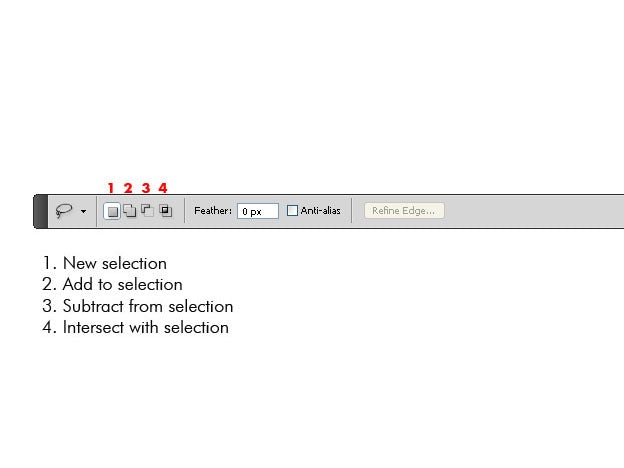
Одлична вежба за вежбање овог алата је да изаберете одређене елементе на фотографији.
На пример, користио сам свој графички таблет да бих изабрао коњску ногу - као што видите, ово није мој први родео. ?
Алат се може користити из више разлога, али га углавном користим за:
- узети делове са других слика
- нацртајте облике, као што су планине, за мат слике
На слици испод користио сам своје одличне вештине цртања и направио позадину. Затим сам користио Лассо алат за креирање облика планине:
Није модерно, али је моје циљ је да вам покажем рад процес. ? Сада ћемо испунити планинско подручје линеарним градијентом (бело до сиве).
Након додавања текстуре, цртања неких детаља и играња са сенкама и светлима:
Копирао сам облик планине, трансформисао га и скалирао. Коначно сам нацртао једноставан чамац.
Воила! Наш демо је завршен.
Полигон Лассо Тоол
Активирајте алатку Полигонални ласо и почните да кликнете на платно. Брзо ћете приметити да полигонални ласо црта само равне линије између ваших тачака. Када притиснете и држите тастер Схифт, можете креирати угао од 45 степени.
Да бисте затворили избор, можете или притиснути Ентер или повезати своју прву тачку са последњом тачком — приметићете да ће се икона иконе променити у ласо и мали круг када избор буде спреман за затварање.
Ако желите да обришете тачку када је изабрана, можете притиснути тастер Делете.
Права моћ избора је комбиновање различитих. На пример, можете користити алатку Лассо за креирање селекције, затим користити алатку Полигон Лассо да одузмете од селекције и алатку Маркуее за пресецање. Уверите се да трака менија има исправну опцију за додавање, одузимање или пресецање избора.
Магнетски ласо.
Овај алат се веома разликује од друга два и може бити мало фрустрирајући када га користите први пут. Магнетни ласо детектује ивицу објекта и аутоматски се причвршћује за њега када му се приближите.
Детаљније ћемо погледати траку менија, која има 3 додатне опције за овај алат:
- Ширина – Одређује колико близу желите да останете до ивице док је пратите.
- Контраст - Помаже у фином подешавању детекције ивица.
- Фреквенција – Одређује колико ће тачака бити креирано дуж ивице.
Користећи слику цвећа, направите почетну тачку на спољној ивици и почните пажљиво да се крећете дуж педала. Можда ћете приметити да Пхотосхоп не прави тачне фотографије тамо где очекујете. У овом случају, можете притиснути тастер Делете да обришете претходну(е) тачку(е).
Понекад, чак и када избришете тачку и покушате поново, Пхотосхоп неће шкљоцнути на тачну област. Када се то догоди, можете помоћи Пхотосхопу тако што ћете идентификовати тачке на којима су ивице замућене или је контраст низак. ласо
Да бисте боље разумели овај алат, експериментишите и повећајте ширину, контраст и фреквенцију. Лично, волим да држим фреквенцију негде између 10 и 30. Ширина и контраст зависе од величине и квалитета слике, али подразумеване вредности од 20 пиксела ширине и 10% контраста су обично у реду.
Напомена: Притисните тастер Цапс Лоцк и курсор ће се променити из иконе магнетног ласоа у круг који показује ширину детекције ивице.

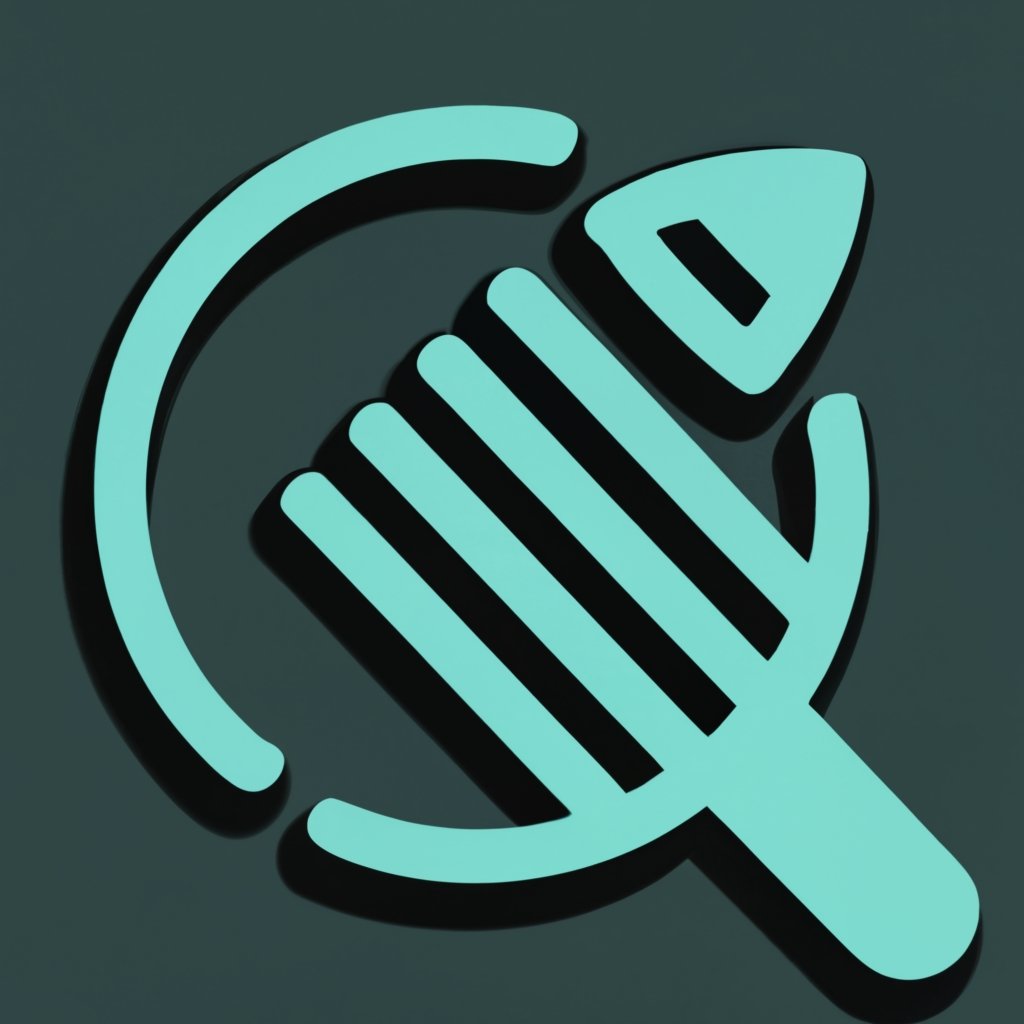
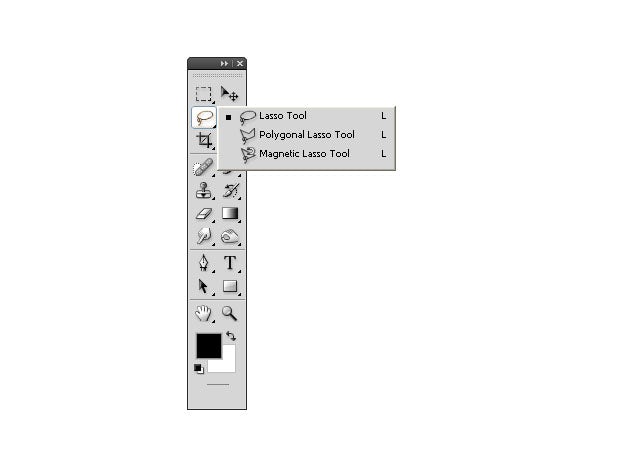
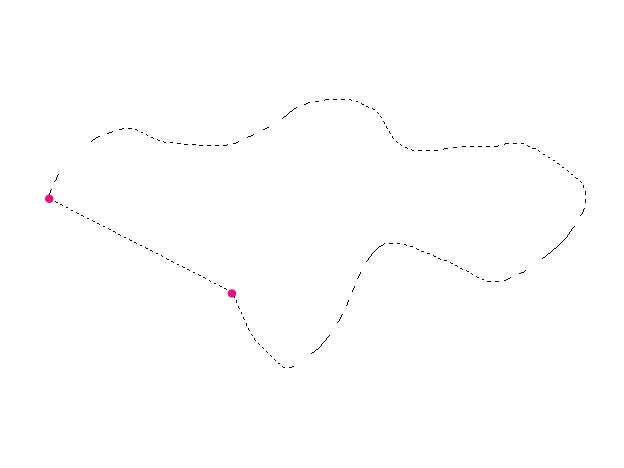
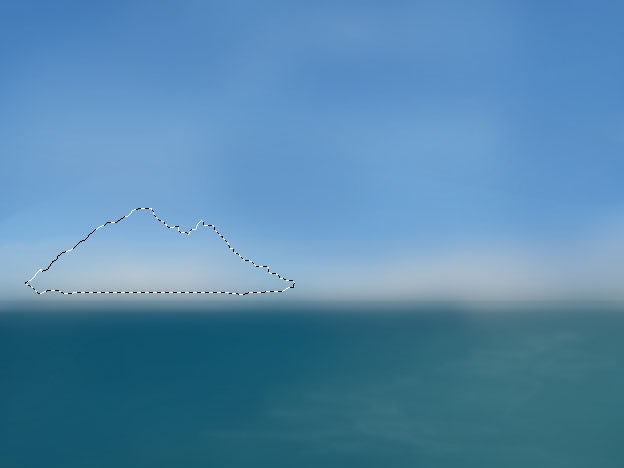

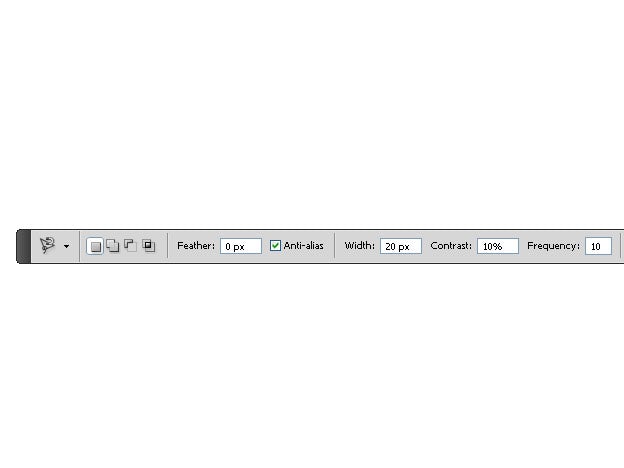





Оставить комментарии